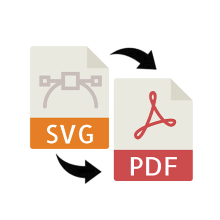
คุณต้องการแปลงภาพ SVG เป็นเอกสาร PDF หรือไม่ ถ้าใช่ คุณมาถูกที่แล้ว บทความนี้จะแสดงวิธีแปลง SVG เป็น PDF ใน C# โดยทำตามขั้นตอนง่ายๆ ไม่กี่ขั้นตอน
SVG (กราฟิกแบบเวกเตอร์ที่ปรับขนาดได้) เป็นประเภทไฟล์มาตรฐานแบบเปิดที่ทำงานโดยไม่คำนึงถึงความละเอียด เป็นรูปแบบ อิงตาม XML ที่ใช้กราฟิกแบบเวกเตอร์และรองรับภาพเคลื่อนไหวที่จำกัด ไฟล์ SVG เป็นเพียงไฟล์ XML ดังนั้นโปรแกรมแก้ไขข้อความใด ๆ ก็สามารถแก้ไขได้ เบราว์เซอร์สมัยใหม่ส่วนใหญ่รองรับไฟล์ SVG และสามารถแสดงผลมาร์กอัปได้ ในบางกรณี เราอาจต้องส่งออกภาพ SVG เป็นเอกสาร PDF
PDF เป็นรูปแบบเอกสารที่ใช้กันอย่างแพร่หลาย มันรักษารูปแบบเดิมไว้ซึ่งเป็นเหตุผลว่าทำไมมันถึงได้รับความนิยม เราสามารถแปลงเอกสาร SVG เป็นรูปแบบ PDF โดยทางโปรแกรมได้อย่างง่ายดาย เริ่มกันเลย!
หัวข้อต่อไปนี้จะกล่าวถึงในบทความนี้:
C# API เพื่อแปลง SVG เป็น PDF
สำหรับการแปลง SVG เป็น PDF เราจะใช้ API Aspose.SVG for .NET API มีวิธีง่ายๆ ในการโหลด แยกวิเคราะห์ เรนเดอร์ สร้าง และแปลงไฟล์ SVG เป็น รูปแบบยอดนิยม โดยไม่ต้องพึ่งพาซอฟต์แวร์ใดๆ
API มีคลาส SVGDocument ที่แสดงถึงรากของลำดับชั้น SVG และเก็บเนื้อหาทั้งหมด คลาส PdfSaveOptions อนุญาตให้ระบุตัวเลือกการบันทึก PDF เรามีเมธอด Converter.ConvertSVG(SVGDocument, PdfSaveOptions, string) ที่แปลงซอร์ส SVG เป็น PDF คลาส PdfRenderingOptions แสดงถึงตัวเลือกการแสดงผลสำหรับ PdfDevice คลาส PdfDevice อนุญาตให้แสดงผลเป็นเอกสาร PDF
โปรด ดาวน์โหลด DLL ของ API หรือติดตั้งโดยใช้ NuGet
PM> Install-Package Aspose.SVG
แปลง SVG เป็น PDF โดยใช้ C#
เราสามารถแปลงไฟล์ภาพ SVG เป็น PDF ได้ง่ายๆ โดยทำตามขั้นตอนด้านล่าง:
- ประการแรก โหลด SVG โดยใช้คลาส SVGDocument
- จากนั้น สร้างอินสแตนซ์ของคลาส PdfSaveOptions
- หลังจากนั้น ให้ระบุตัวเลือกการบันทึก PDF เช่น BackgroundColor เป็นต้น
- สุดท้าย เรียกเมธอด Converter.ConvertSVG() ใช้ SVGDocument, PdfSaveOptions และพาธไฟล์ PDF เอาต์พุตเป็นอาร์กิวเมนต์
ตัวอย่างโค้ดต่อไปนี้แสดงวิธีแปลง SVG เป็น PDF ใน C#
// ตัวอย่างรหัสนี้สาธิตวิธีการแปลง SVG เป็น PDF
// โหลดเอกสาร SVG จากไฟล์
var document = new SVGDocument("C:\\Files\\Fill-Circle.svg");
// เริ่มต้นอินสแตนซ์ของคลาส PdfSaveOptions
var saveOptions = new PdfSaveOptions();
saveOptions.BackgroundColor = System.Drawing.Color.DarkBlue;
// แปลง SVG เป็น PDF
Converter.ConvertSVG(document, saveOptions, "C:\\Files\\Circles_out.pdf");

แปลง SVG เป็น PDF โดยใช้ C#
แสดงผล SVG เป็น PDF ใน C#
อีกทางหนึ่ง เราสามารถแสดง SVG เป็น PDF โดยทำตามขั้นตอนด้านล่าง:
- ประการแรก โหลด SVG โดยใช้คลาส SVGDocument
- จากนั้น สร้างอินสแตนซ์ของคลาส PdfRenderingOptions
- จากนั้นระบุตัวเลือกการบันทึก PDF เช่น PageSetup, JpegQuality เป็นต้น
- หลังจากนั้น เริ่มต้นอินสแตนซ์ของคลาส PdfDevice ใช้ PdfRenderingOptions และพาธไฟล์ PDF เอาต์พุตเป็นอาร์กิวเมนต์
- สุดท้ายเรียกเมธอด RenderTo() ใช้ PdfDevice เป็นอาร์กิวเมนต์
ตัวอย่างโค้ดต่อไปนี้แสดงวิธีการเรนเดอร์ SVG เป็น PDF ใน C#
// ตัวอย่างโค้ดนี้สาธิตวิธีการเรนเดอร์ SVG เป็น PDF
// โหลดเอกสาร SVG จากไฟล์
var document = new SVGDocument("C:\\Files\\Fill-Circle.svg");
// เริ่มต้นอินสแตนซ์ของคลาส PdfRenderingOptions
// ตั้งค่าคุณสมบัติ PageSetup และ JpegQuality แบบกำหนดเอง
var pdfRenderingOptions = new PdfRenderingOptions();
pdfRenderingOptions.PageSetup.AnyPage = new Page(new Aspose.Svg.Drawing.Size(500, 500), new Margin(10, 10, 10, 10));
pdfRenderingOptions.JpegQuality = 10;
// เริ่มต้นอินสแตนซ์ของคลาส PdfDevice
using (IDevice device = new PdfDevice(pdfRenderingOptions, "C:\\Files\\Render_out.pdf"))
{
// เรนเดอร์ SVG เป็น PDF และส่งเอกสารไปยังอุปกรณ์เรนเดอร์
document.RenderTo(device);
}
รับใบอนุญาตชั่วคราวฟรี
คุณสามารถ รับใบอนุญาตชั่วคราวได้ฟรี เพื่อลองใช้ Aspose.SVG for .NET โดยไม่มีข้อจำกัดในการประเมิน
บทสรุป
ในบทความนี้ เราได้เรียนรู้วิธีการ:
- โหลดภาพ SVG ที่มีอยู่
- กำหนดตัวเลือกการบันทึก PDF;
- ระบุตัวเลือกการเรนเดอร์ PDF;
- บันทึก SVG เป็น PDF ใน C#
นอกจากการแปลง SVG เป็น PDF ใน C# แล้ว คุณยังสามารถเรียนรู้เพิ่มเติมเกี่ยวกับ Aspose.SVG for .NET โดยใช้ เอกสารประกอบ และสำรวจคุณสมบัติต่างๆ ที่ API รองรับ ในกรณีที่มีความคลุมเครือ โปรดติดต่อเราได้ที่ ฟอรัมสนับสนุนฟรี